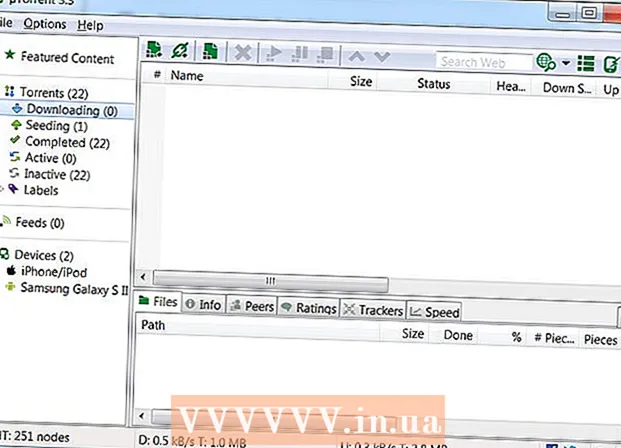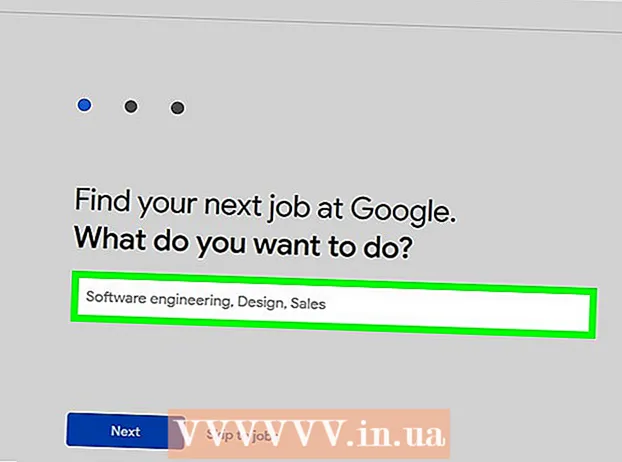Автор:
Lewis Jackson
Жасалған Күн:
7 Мамыр 2021
Жаңарту Күні:
1 Шілде 2024

Мазмұны
Егер сіз график, дизайнер, баспагер немесе фотограф болсаңыз, онда сіз фотолармен айналысу үшін жаңа болмайтыныңыз анық. Фотошоп кескіннің бір бөлігін немесе барлығын аудару қажет болғанына қарамастан, мұны бұрынғыдан да жеңілдетеді.
Қадамдар
2-ден 1-әдіс: Фотосуретті түгелдей аударыңыз
Сізге аудару керек фотосуретті ашыңыз. Бұл процесс бүкіл кескінді айналдырады. Фото жиектемелер - бұл жай фотошопта суреттің айналасындағы қою сұр жиектің ішінен көрінетін нәрсе.

«Кескін» мәзірі арқылы кескінді көлденең аударыңыз. Кескін жоғарыдан төменге қарай қиял сызығымен айналдырылады.Кескінді ашыңыз → Кескінді бұру → Кенепті аудару.
«Кескін» мәзірі арқылы кескінді тігінен аударыңыз. Кескін солдан оңға қарай қиял сызығымен айналдырылады. Кескін → Кескінді айналдыру → Тігінен кенепті аудару тармағына өтіңіз.
Тапсырманың атауы Photoshop нұсқаларында сәл өзгеше болуы мүмкін екенін ескеріңіз. Мысалы, ескі нұсқаларда бұл «Кескінді айналдыру» емес, «Айналдыру» болады. Алайда, сөздер түсінуге жақын және айтарлықтай шатасулар тудырмайды.- Егер сіз әлі таба алмай жүрген болсаңыз, үстіңгі тақтадағы «Анықтама» батырмасын басып, «Flip» деп теріңіз. Сізге қажет опция бірден пайда болады.
2-ден 2-әдіс: Жеке бөліктерді аударыңыз
Сіз аударғыңыз келетін қабатты таңдаңыз. Сіз бүкіл кенепті немесе жеке қабаттарды айналдыра аласыз, сондықтан манипуляцияланатын бөлікті бөлек қабатта оқшаулаңыз. Егер бәрі дайын болса, қабатты тек жақтау шеңберінен таңдаңыз.
Кескінді еркін басқару үшін «Еркін түрлендіру режиміне» кіріңіз. Бөлшек суретті айналдыруға, созуға, кішірейтуге және кері айналдыруға мүмкіндік беретін рамамен қоршалған. Еркін түрлендіру мүмкіндігі үшін:
- Үстіңгі жолақта «Өңдеу» тармағын таңдап, «Еркін түрлендіру» түймесін басыңыз.
- Тиісті сыныпты таңдап, түймесін басыңыз Ctrl+Т компьютерде де M см+Т Mac-пен.
Flip options тобын ашу үшін Free-Transformed белгішесін тінтуірдің оң жағымен басыңыз. Мәзірдің төменгі жағында «Көлденеңінен аудару» немесе «Тігінен аудару» параметрлері бар. Фотосуреттің қалай аударылатынын таңдаңыз:
- Көлденең аудару опциясы кескінді солдан оңға түрлендіреді.
- Тік аудару опциясы кескінді жоғарыдан төменге түрлендіреді.
Растау үшін «Enter» пернесін басыңыз. Трансформацияға қанағаттанғаннан кейін фотосуретті өңделген етіп орнату үшін enter пернесін басуға болады. Аяқтау үшін түрлендіргіш тақтаның ішінде екі рет шертуге де болады. жарнама